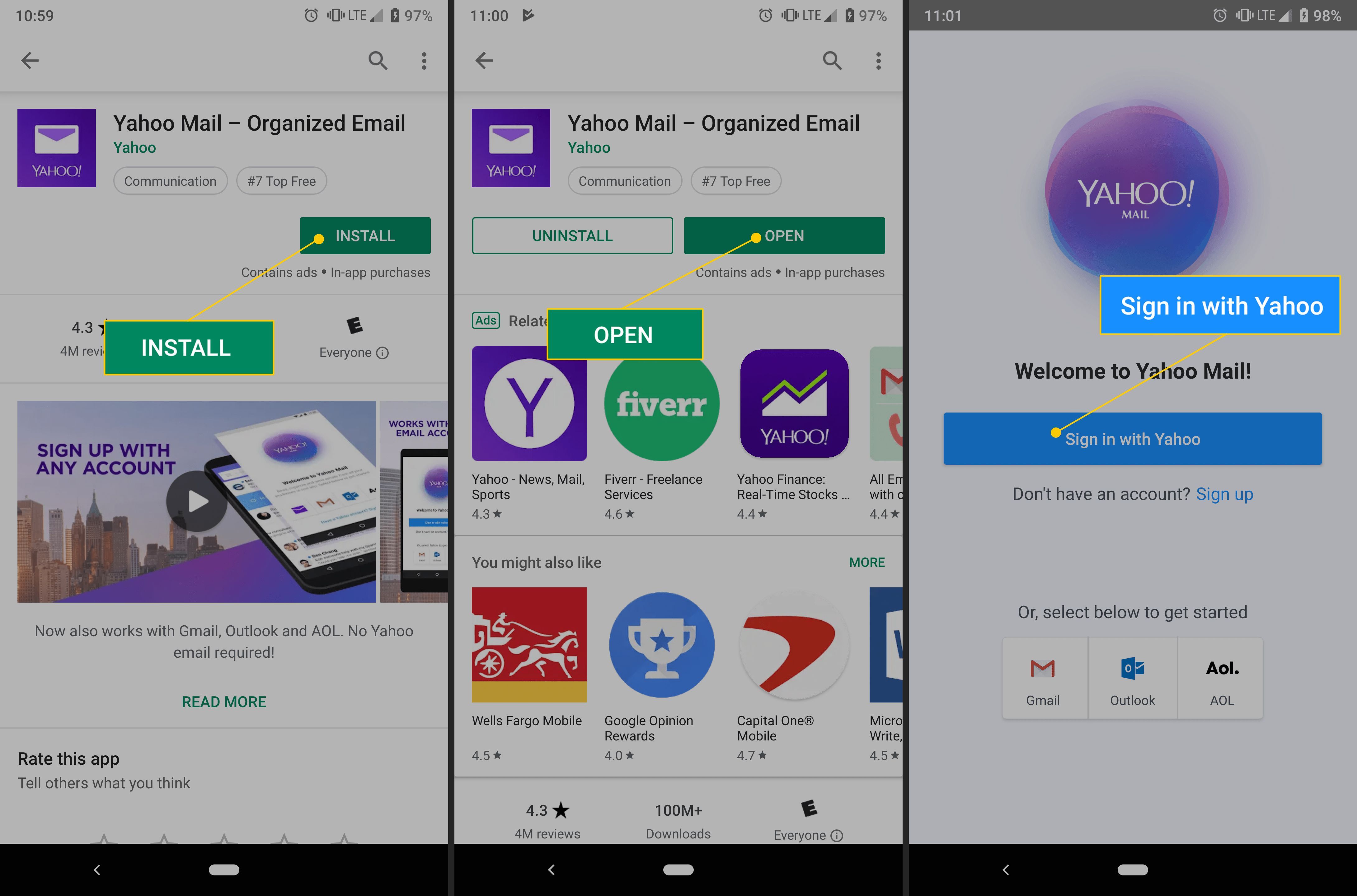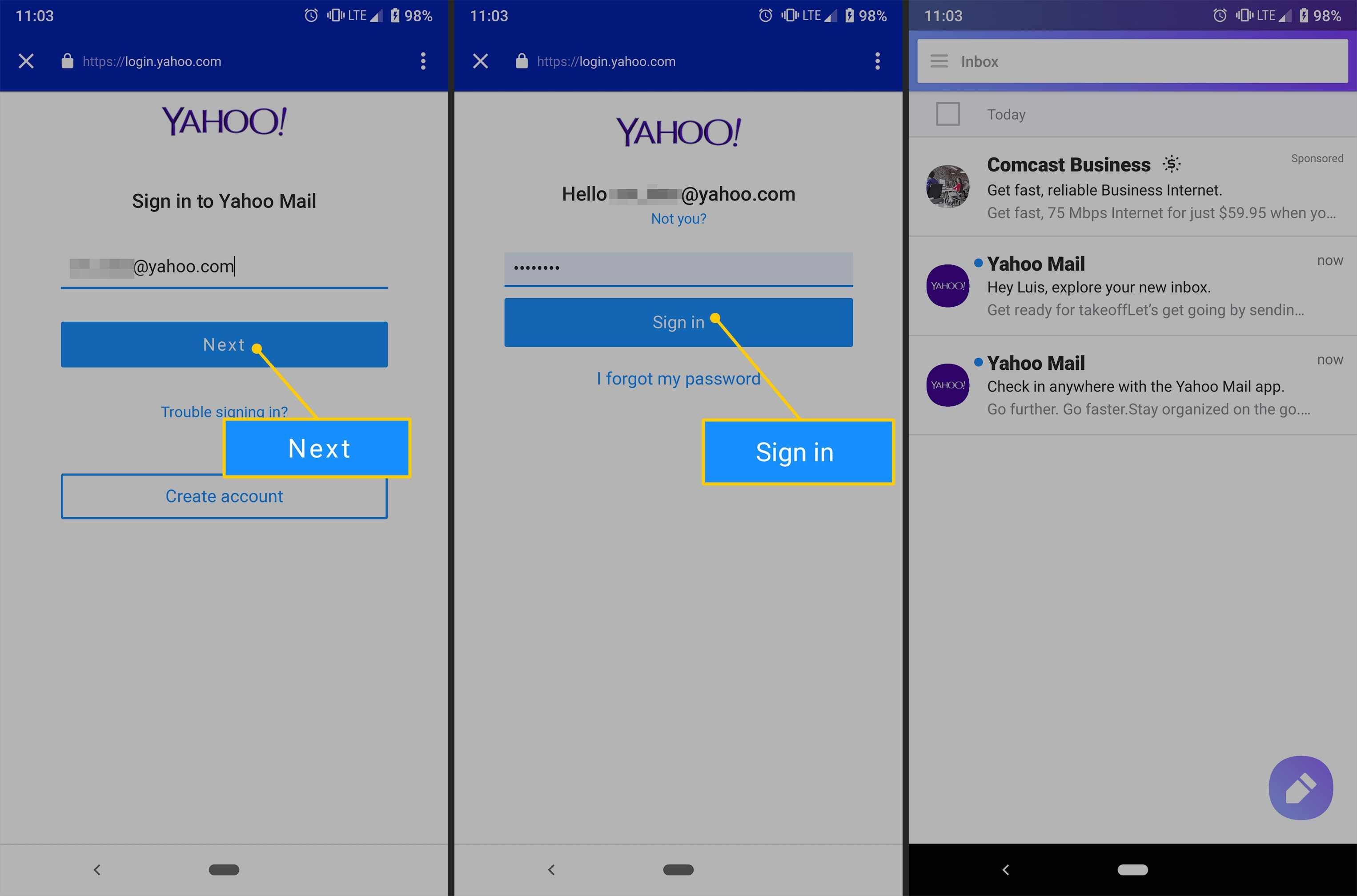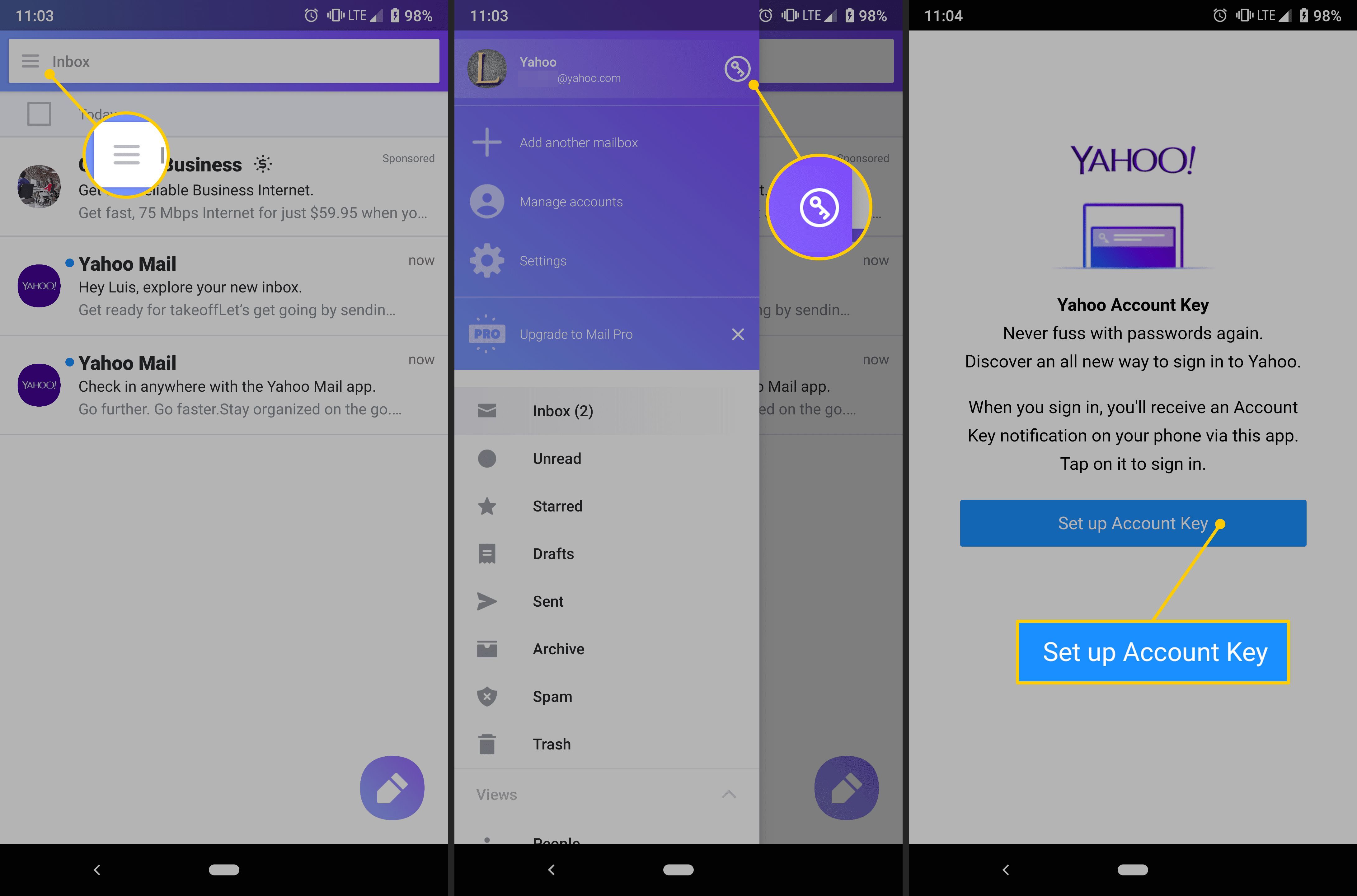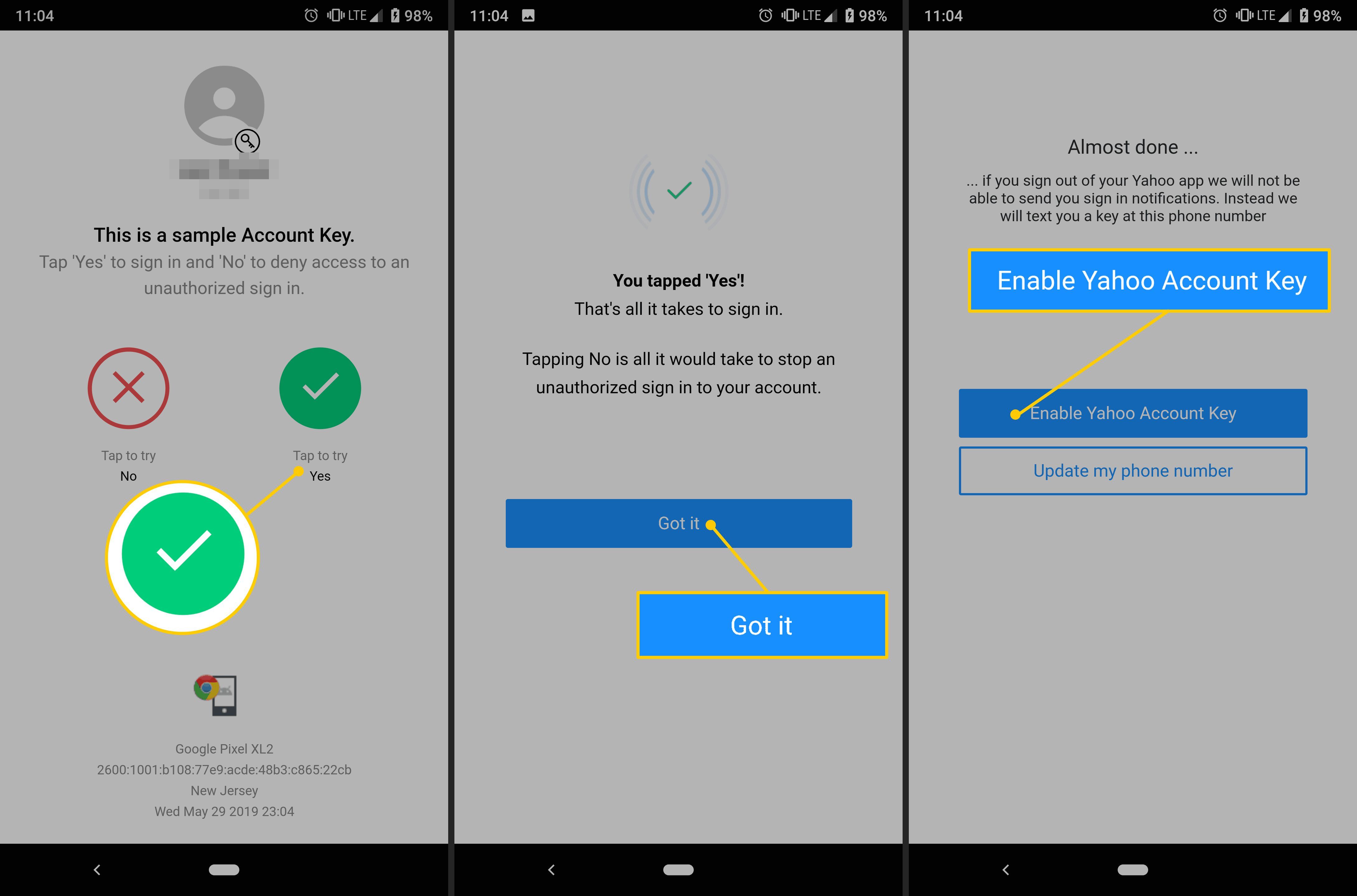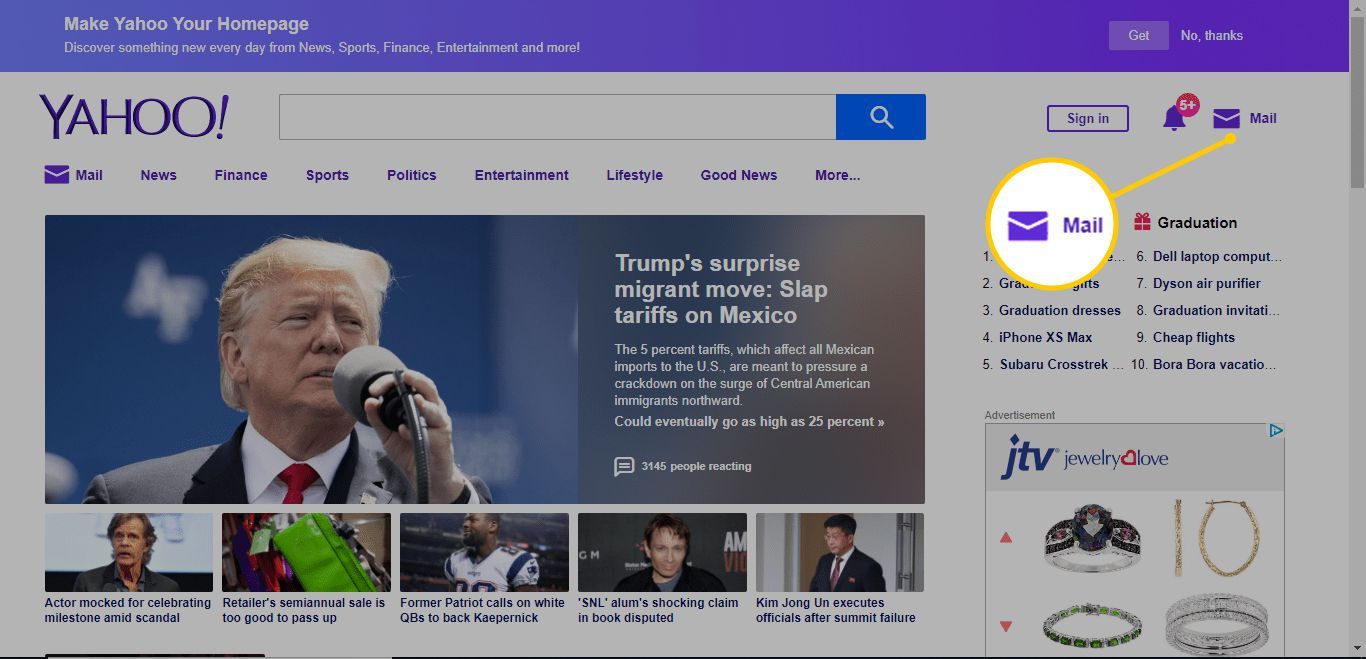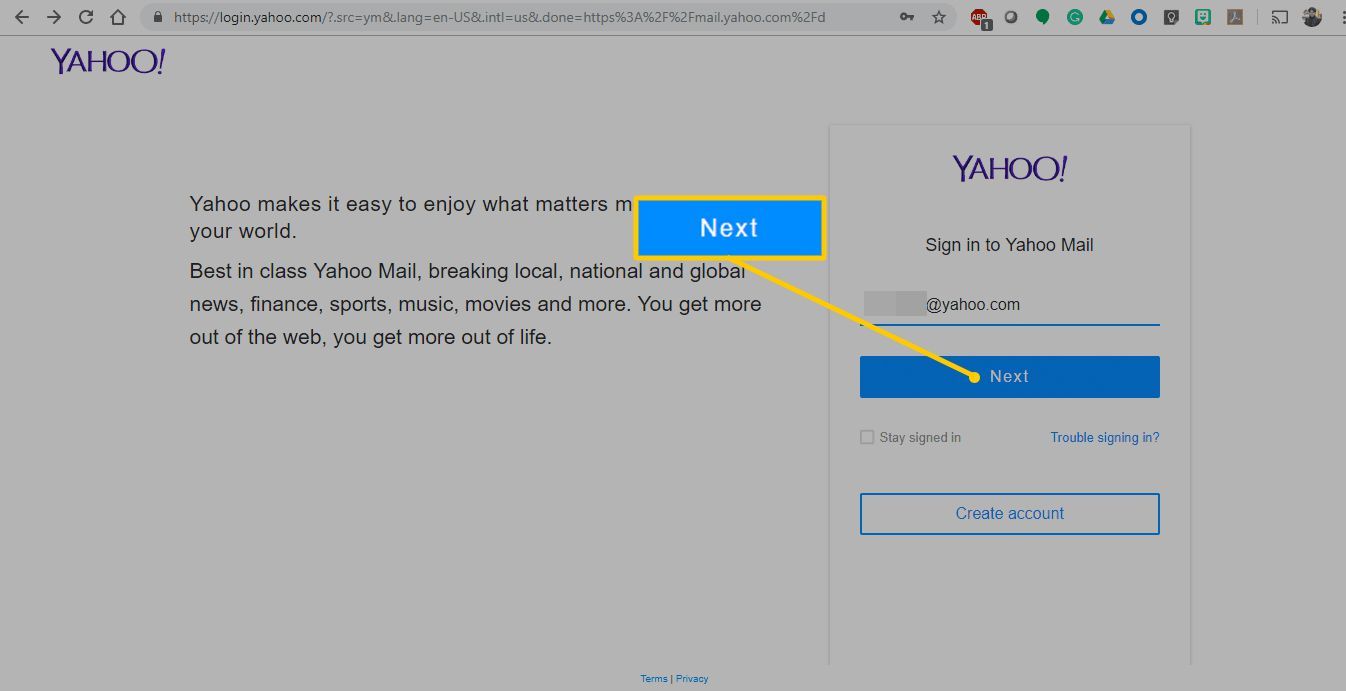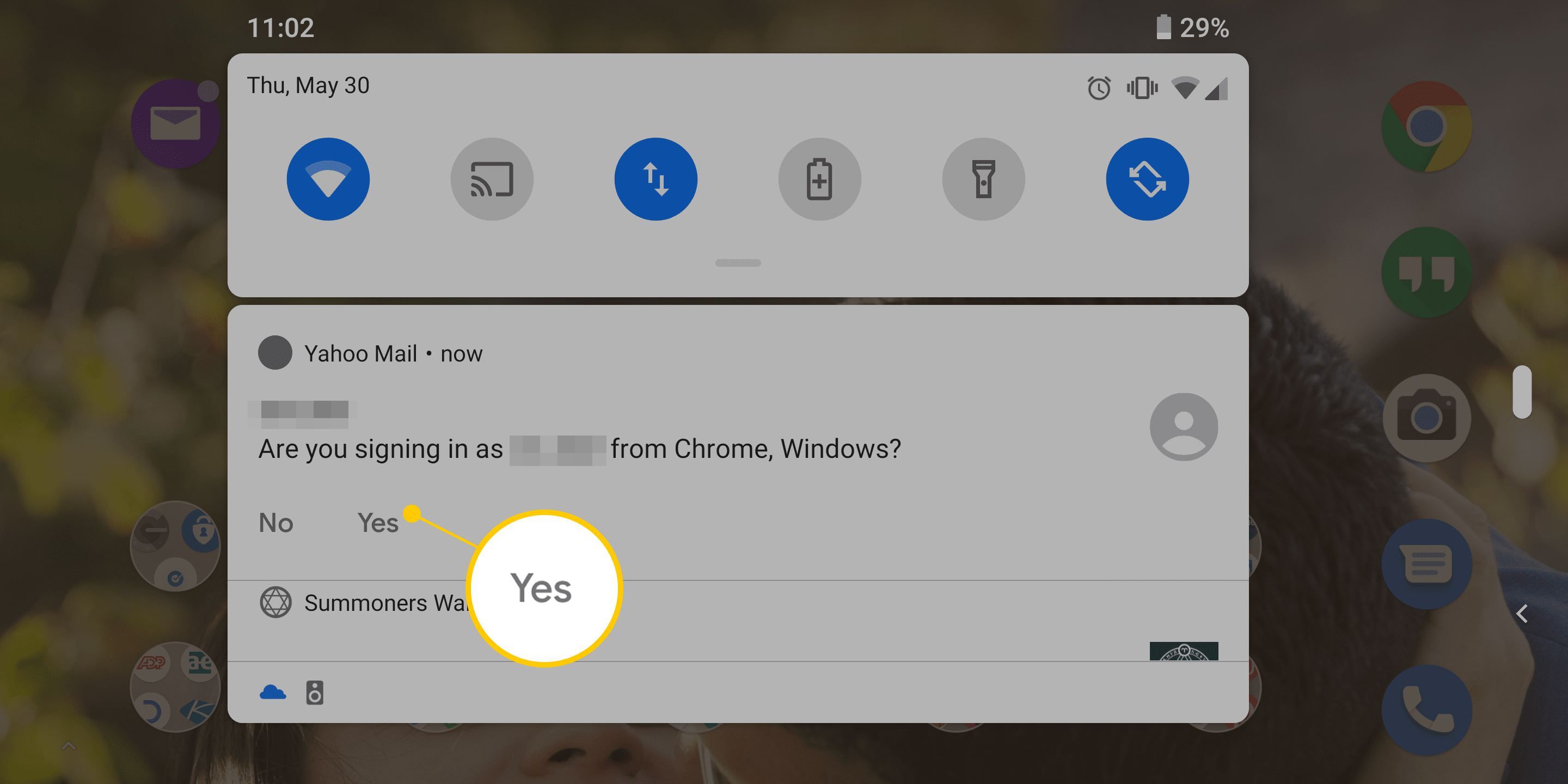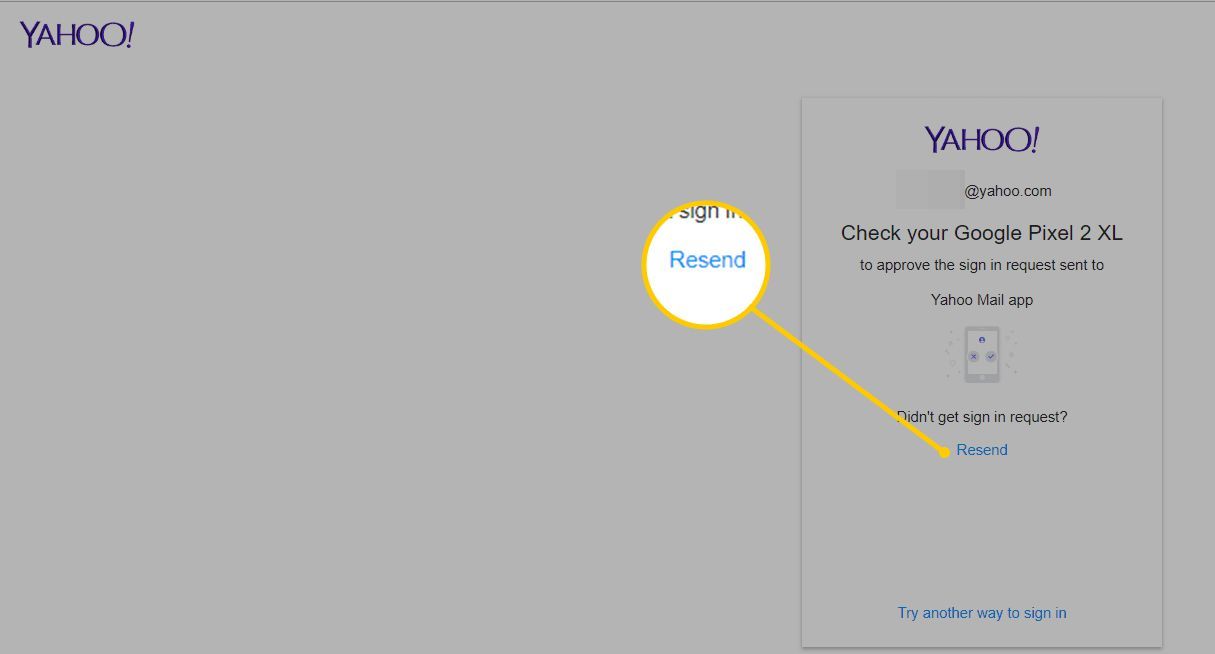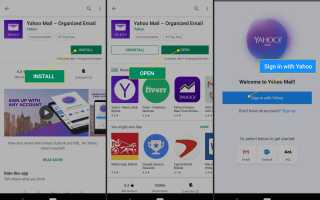Содержание
Yahoo — известная поисковая система, но это не единственная услуга, которую компания предоставляет. Они также предлагают другие услуги, такие как карты, видео, веб-портал, новости, сайты социальных сетей и электронная почта, также известные как Yahoo Mail. Последний недавно выпустил новую функцию, известную как ключ учетной записи Yahoo.
В этой статье дается краткое объяснение ключа учетной записи Yahoo, преимуществ, которые он предоставляет конечным пользователям, требования к его использованию и способы его настройки.
Что такое ключ учетной записи Yahoo?
В наши дни пароли могут быть ответственностью. Если кто-то узнает ваш пароль, он может получить доступ к вашей учетной записи в любом месте в любое время без вашего уведомления. Ключ учетной записи Yahoo — это новая функция безопасности, которую Yahoo включила в своих почтовых службах, чтобы исключить необходимость в пароле. Эта функция позволяет получить доступ к своей электронной почте простым нажатием на мобильном устройстве без необходимости запоминать и вводить пароль. Это означает, что у вас есть физическая проверка с доверенного устройства всякий раз, когда вы пытаетесь получить доступ к своей учетной записи электронной почты, вместо того чтобы полагаться на строку символов, которую можно взломать.
Перед настройкой ключа учетной записи Yahoo вам необходимо выполнить некоторые требования:
- Иметь доступ к учетной записи электронной почты Yahoo (или создать учетную запись электронной почты Yahoo)
- Android или iOS устройство
- Приложение Yahoo Mail из магазина Google Play или iOS App Store
Как настроить ключ учетной записи Yahoo
Загрузите и запустите Yahoo Mail приложение

Войдите в свою учетную запись электронной почты Yahoo.

Нажмите Меню значок в левом верхнем углу.
Нажмите ключ значок рядом с вашим адресом электронной почты.
Нажмите Настройте ключ аккаунта кнопка.

Нажмите зеленая галочка на экране Образец ключа учетной записи.
Нажмите Понял кнопка
Подтвердите номер своего мобильного телефона, нажав Включить ключ учетной записи Yahoo кнопка.

Если номер мобильного телефона не является вашим, нажмите Обновить мой номер телефона и введите правильную информацию.
Вы успешно настроили свой ключ учетной записи Yahoo, нажмите Отлично, понял! Нажмите кнопку, чтобы вернуться к вашему приложению Yahoo Mail.
Как использовать ваш ключ учетной записи Yahoo?
После настройки вашего ключа учетной записи Yahoo, пришло время использовать его.
Запустите ваш любимый браузер.
Перейдите на https://yahoo.com
Нажмите кнопку Почта в правом верхнем углу.

Введите свой адрес электронной почты Yahoo и нажмите следующий.

На вашем мобильном устройстве вам будет предложено указать ключ учетной записи Yahoo, чтобы разрешить или отклонить запрос на вход. Нажмите да продолжить или нет если бы не вы пытались получить доступ к вашей учетной записи электронной почты Yahoo.

Если вы не получили уведомление на своем мобильном устройстве, нажмите Отправить нажмите на ссылку, чтобы снова отправить уведомление на ваше мобильное устройство.

После нажатия да, Вы получите доступ к своей учетной записи электронной почты.